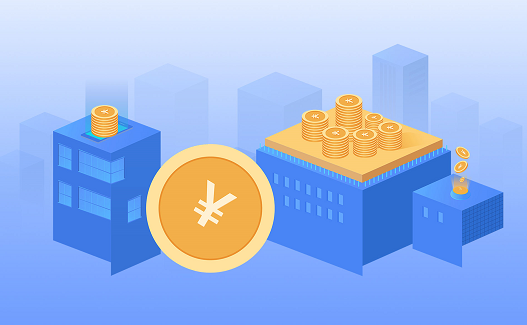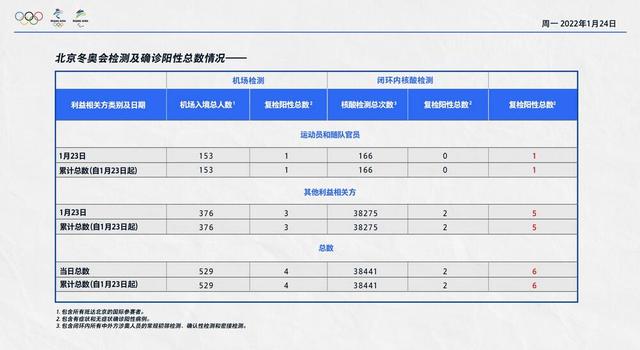1、下载免费的分区助手,并安装到电脑中,然后启动它,你将看到下面的主界面,同时也可以看到C分区是15.01GB,F分区是20.89GB。
 (资料图片)
(资料图片)
2、2、现在来缩小(即压缩)F盘到15.90GB,在F盘上右击在弹出的菜单中选择“调整/移动分区”选项,然后你将看到如图2所示的窗口,向右拖动左边的手柄以缩小F盘15.90GB。
3、3、在点击上图2的确定之后将返回到主界面,同时你将看到C盘后面多出一块大小为4.99GB的未分配空间。
4、4、右击C盘在弹出的菜单中选择“调整/移动分区”选项。
5、5、分区助手怎么用?第五步、然后将出现一个弹出的窗口,向右拖动右边的手柄直到C盘被调整到20GB。
6、6、点击确定后,返回到主界面。
7、看列表框中,这时C盘的大小为20GB,同时F盘的大小调整为15.90GB了。
8、在主界面的左侧的“等待执行的操作”中你可以看到有两个需要执行的操作:一是调整并移动(F:)分区,二是调整(C:)分区的大小。
9、7、工具栏上有一个“提交”按钮,请点击它,然后,你将看到下面图7的对话框。
10、将点击“执行”按钮来应用这两个操作到真实的磁盘上。
11、8、在点击执行后,分区助手可能会提示你重启电脑在重启模式(PreOS Mode)下执行这些操作,这时点击“是”以在重启模式下执行,但重启模式是英文的界面,下图是分区助手在重启模式下的执行状态:在重启下执行完成后,C盘的大小已经被调整到20GB了。
本文到此分享完毕,希望对大家有所帮助。